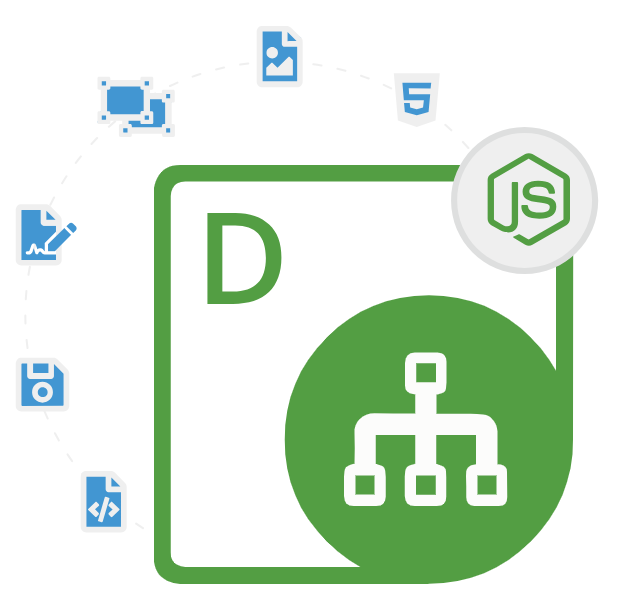
Aspose.Diagram for Node.js via Java
Node.js API لإنشاء مخططات Visio وقراءتها وتحويلها
مكتبة Node.js الرائدة التي تمكن المطورين من إنشاء وتحرير وقراءة ومعالجة وتحويل مخططات Microsoft Visio إلى تنسيقات ملفات PDF وHTML وXPS والصور داخل بيئة Node.js.
إن Aspose.Diagram for Node.js عبر Java عبارة عن أداة خاصة مصممة لمطوري البرامج مثلك الذين يعملون مع Node.js. يتيح لك إنشاء مخططات Microsoft Visio وتحريرها وعرضها وإدارتها وتغييرها في تطبيقات Node.js. تعد هذه الأداة جزءًا من عائلة Aspose.Diagram وتستخدم نواة Java قوية للتعامل مع ملفات Visio بسلاسة وفعالية، حتى بدون الحاجة إلى Microsoft Visio. يمكنك بسهولة إضافة واجهة برمجة التطبيقات هذه إلى تطبيقات Node.js الخاصة بك، لأنها تعمل بسلاسة مع Java. يتيح هذا التوافق للمطورين الاستفادة من النظام البيئي الغني لـ Node.js مع الاستفادة من إمكانات معالجة الرسوم البيانية القوية لواجهة Aspose.Diagram API.
يعد Aspose.Diagram for Node.js via Java أداة قوية يمكنها التعامل مع تنسيقات ملفات Visio المختلفة مثل VSDX، وVDX، وVSDM، وVSSX، وVSSM، وVSTX، وVSTM، وVTX، وVDX، والمزيد. ويعني هذا الدعم الواسع أنه يعمل بشكل جيد مع إصدارات Visio وأنواع الملفات المختلفة، مما يسهل على مطوري البرامج العمل مع أي ملف Visio تقريبًا. تأتي المكتبة بميزات رئيسية مثل إنشاء رسوم تخطيطية جديدة من الألف إلى الياء، وإضافة الأشكال والموصلات والنص إلى رسم تخطيطي، ومعالجة عناصر الرسم التخطيطي المتقدمة وتحويل رسوم Visio التخطيطية إلى تنسيقات مثل PDF وHTML وSVG وتنسيقات الصور المتنوعة (PNG) ، جبيغ، بمب).
أحد الأشياء الرائعة في Aspose.Diagram هو قدرته على تقديم ميزات عرض متقدمة. على سبيل المثال، يمكنك تصدير الرسوم البيانية إلى صور عالية الجودة أو طباعتها مباشرة من تطبيق Node.js الخاص بك. يتيح لك ذلك عرض الرسوم البيانية الخاصة بك بطرق مختلفة كما هو الحال في العروض التقديمية أو التقارير أو على الويب. يمكن للشركات أيضًا استخدام واجهة برمجة التطبيقات (API) لإنشاء رسوم تخطيطية لـ Visio في الوقت الفعلي لتقاريرها. بشكل عام، يعد Aspose.Diagram for Node.js عبر Java أداة قوية تعمل على تبسيط معالجة المخططات وتحسين إنتاجية المطورين الذين يعملون باستخدام مخططات Microsoft Visio.
البدء في استخدام Aspose.Diagram لـ Node.js عبر Java
الطريقة الموصى بها لتثبيت Aspose.Diagram لـ Node.js عبر Java هي استخدام NPM. الرجاء استخدام الأمر التالي للتثبيت السلس.
تثبيت Aspose.Diagram لـ Node.js عبر Java عبر npm
npm install aspose.diagram
يمكنك تنزيل المكتبة مباشرةً من صفحة المنتج Aspose.Diagram
إنشاء المخطط ومعالجته
يُسهل Aspose.Diagram for Node.js عبر Java على مطوري البرامج إنشاء مخططات Visio جديدة من البداية داخل تطبيقات Node.js. يمكن لمطوري البرامج إضافة الأشكال وتوصيلها، وإدراج النصوص والصور في الرسوم التخطيطية، وتحديد الخصائص المخصصة، وتكوين إعدادات الرسم التخطيطي المختلفة برمجيًا. تعتبر هذه المرونة أمرًا ضروريًا لأتمتة إنشاء المخططات والتعديلات في التطبيقات واسعة النطاق. يوضح المثال التالي كيف يمكن لمطوري البرامج إنشاء مخطط Visio جديد داخل تطبيقات Node.js.
كيفية إنشاء مخطط Visio جديد داخل تطبيقات Node.js؟
const aspose = require('aspose.diagram');
// Load license (if available)
const license = new aspose.License();
license.setLicense('Aspose.Diagram.Java.lic');
// Initialize a new Diagram
const diagram = new aspose.Diagram();
// Add a new rectangle shape
const shapeId = diagram.addShape(4.25, 5.5, 2, 1, aspose.ShapeType.Rectangle);
const shape = diagram.getShape(shapeId);
shape.getText().getValue().add(new aspose.Txt('Hello World'));
// Save the diagram
diagram.save('output.vsdx', aspose.SaveFileFormat.VSDX);
تحويل مخططات Visio إلى تنسيقات أخرى في Node.js
إحدى الميزات البارزة في Aspose.Diagram for Node.js عبر Java هي قدرته على تحويل مخططات Visio إلى تنسيقات مختلفة مثل PDF وXPS وHTML وEMF وSVG وتنسيقات الصور مثل PNG وJPEG وBMP و اكثر كثير. تعتبر هذه الوظيفة حيوية لمشاركة المخططات بتنسيق يسهل الوصول إليه أو دمجها في مسارات عمل مختلفة. يوضح المثال التالي كيف يمكن لمطوري البرامج تحميل مخطط موجود وتحويله إلى تنسيقات ملفات PDF داخل Node.js عبر Java API.
كيفية تحويل مخطط Visio الحالي إلى PDF داخل تطبيقات Node.js؟
// Load an existing diagram
const diagram = new aspose.Diagram('input.vsdx');
// Save as PDF
diagram.save('output.pdf', aspose.SaveFileFormat.PDF);
التعامل المتقدم مع عناصر المخطط
يسمح Aspose.Diagram for Node.js عبر Java لمطوري البرامج بمعالجة عناصر المخطط المتقدمة مثل الطبقات والأساسيات والصفحات والأشكال والموصلات داخل تطبيقات Node.js الخاصة بهم. توفر واجهة برمجة التطبيقات (API) تحكمًا تفصيليًا في هذه المكونات، مما يتيح تخصيصات وتعديلات المخططات المعقدة. يوضح المثال التالي كيف يمكن لمطوري البرامج توصيل الأشكال باستخدام الموصل الموجود داخل تطبيقات Node.js.
كيفية استخدام الرابط لتوصيل الأشكال داخل مخططات Visio؟
// Create a new connector shape
const connectorId = diagram.addShape(1, 2, 1, 1, aspose.ShapeType.DynamicConnector);
const connector = diagram.getShape(connectorId);
// Connect the shapes
connector.connect(1, shapeId, 2, shapeId);
// Save the diagram
diagram.save('output_with_connector.vsdx', aspose.SaveFileFormat.VSDX);
طباعة مخططات Visio عبر Node.js API
يعد Aspose.Diagram for Node.js عبر Java واجهة برمجة تطبيقات متعددة الاستخدامات تمكن مطوري البرامج من العمل مع مخططات Microsoft Visio داخل تطبيقات Node.js. إحدى الميزات القوية لواجهة برمجة التطبيقات هذه هي قدرتها على طباعة مخططات Visio برمجيًا. لطباعة رسم تخطيطي لـ Visio، هناك العديد من الخطوات المهمة التي يتعين عليك اتباعها، مثل إعداد البيئة وتحميل مخطط Visio وتكوين إعدادات الطباعة وطباعة الرسم التخطيطي. يوضح مثال التعليمات البرمجية التالي كيف يمكن لمطوري البرامج تحميل وطباعة مخطط Visio الموجود داخل تطبيقات Node.js.
كيفية تحميل وطباعة مخطط Visio موجود داخل بيئة Node.js؟
const aspose = require('aspose.diagram');
// Load license (if available)
const license = new aspose.License();
license.setLicense('Aspose.Diagram.Java.lic');
// Load an existing Visio diagram
const diagram = new aspose.Diagram('path/to/diagram.vsdx');
// Create a PrinterSettings object
const printerSettings = new aspose.PrinterSettings();
printerSettings.setPrinterName('Default Printer');
// Configure page settings
const pageSettings = new aspose.PageSettings();
pageSettings.setOrientation(aspose.PageOrientation.Portrait);
pageSettings.setPaperSize(aspose.PaperSize.A4);
// Apply the page settings to the printer settings
printerSettings.setPageSettings(pageSettings);
// Create a PrintDocument object
const printDocument = new aspose.PrintDocument(diagram);
// Set the printer settings
printDocument.setPrinterSettings(printerSettings);
// Print the entire document
printDocument.print();
